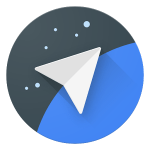< この記事をシェア >
Googleが少人数グループ向けのソーシャルサービス「Spaces」をリリースしたので早速使ってみました!
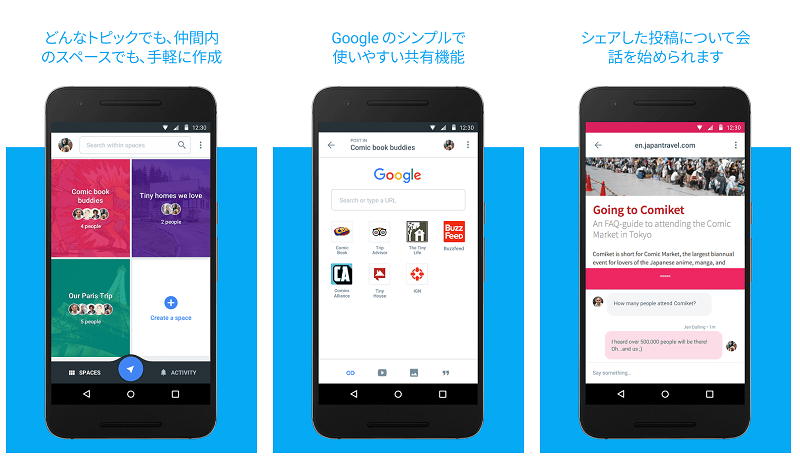
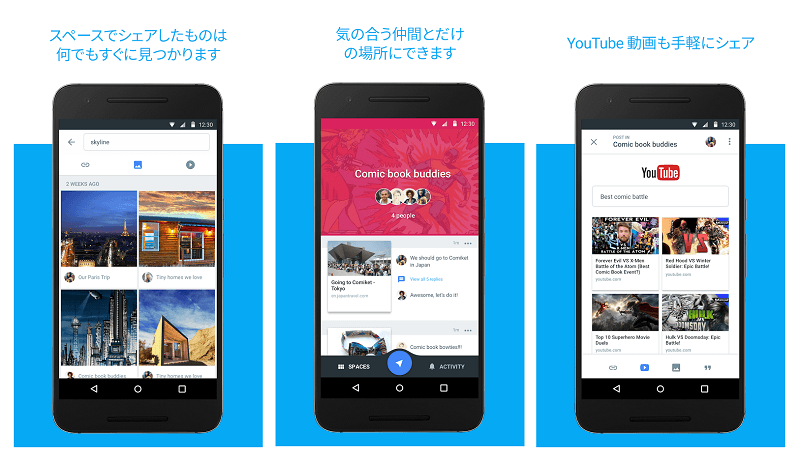
「Spaces」は少人数グループ向けのSNSです。トピック(話題やニュース、グループなど)に関係する仲間だけを招待し、シェアするサービスです。
特定のトピック・話題に関するスペースを作成
↓
そのスペースに関係する人・シェアしたい人を招待
↓
シェア
言葉で説明するとちょっとわかりにくいかもしれませんが、利用してみればすぐに理解できると思います。アプリ(iPhone・Android)もリリースされているので使い方も簡単です。
※Webからでも利用できます。
いろいろなトピックやニュースを小グループで共有するには便利なサービスなので興味のある人は利用してみて下さい。
Spacesの使い方は以下になります。
「Spaces」の使い方
※アプリじゃなくWebでも利用できます!
スペースを投稿・シェア
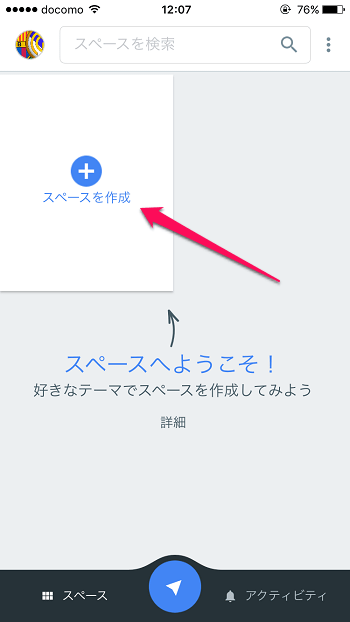
アプリを起動したらまずは好きなテーマでスペースを作ってみましょう!
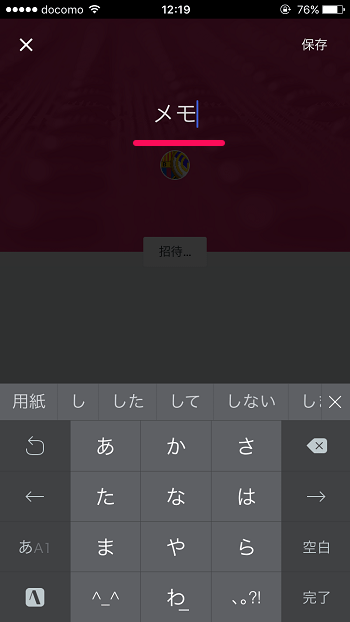
スペースの名前を決めます。
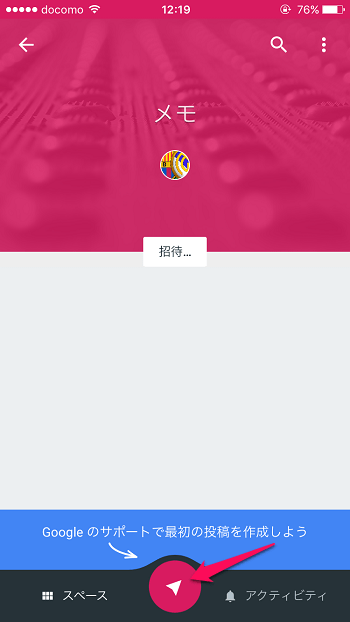
スペースを作成したらスペースに投稿します。
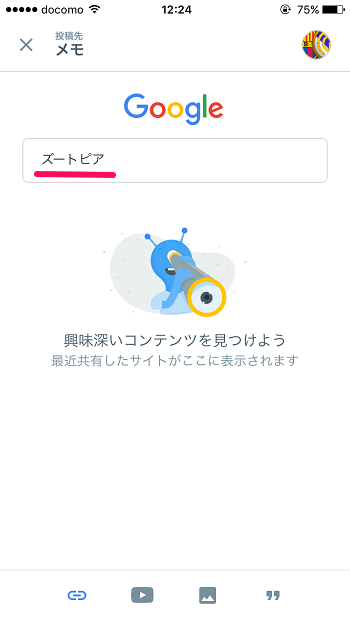
スペースにはここからGoogle検索した記事や、YouTubeの動画、写真などを簡単にシェアできます。
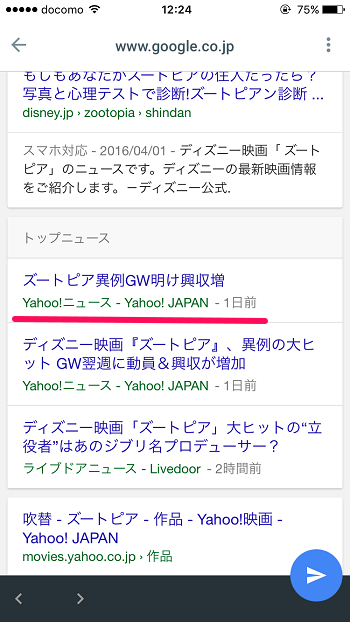
Google検索してスペースに投稿したい記事を見つけたら選択します。
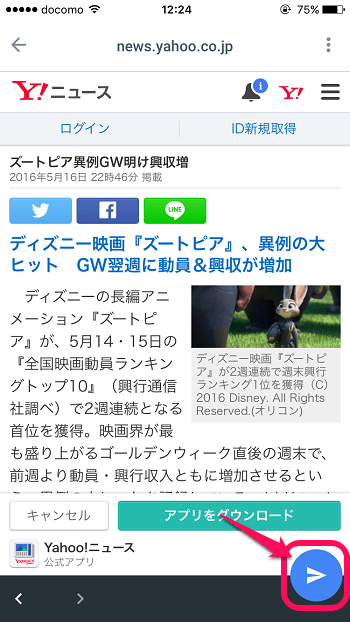
右下のボタンを押します。
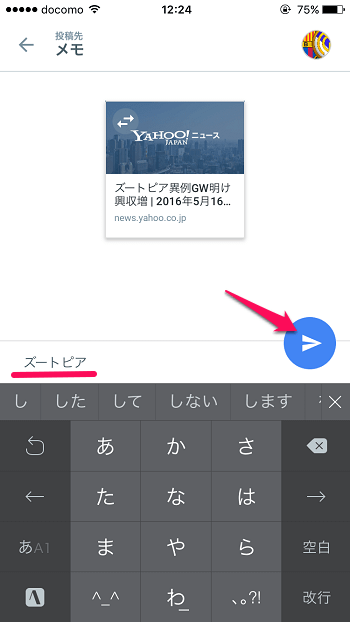
選択した記事や動画、写真に関するタイトル・コメントを入力します。
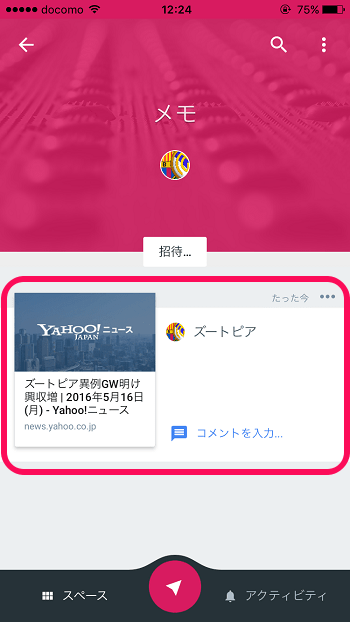
これで投稿の完了です。
ブラウザやTwitterからもスペースを投稿・シェア可能
ブラウザ
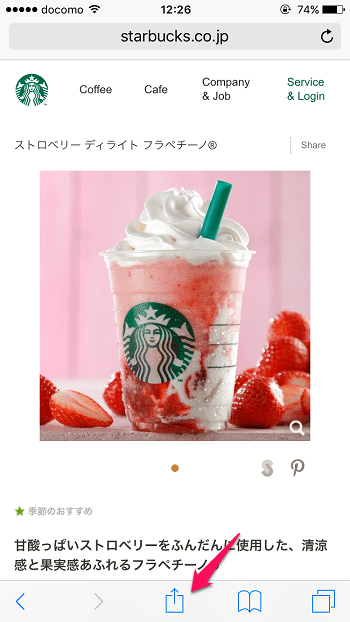
Spacesアプリからではなくブラウザ(ChromeやSafari)からもスペースにシェア(投稿)可能です。
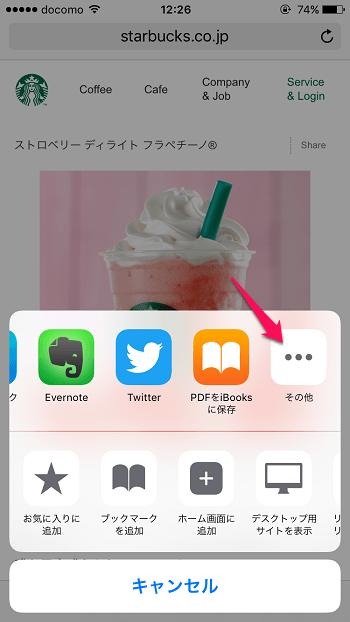
Safariブラウザだと初期設定では許可されていないので「その他」を押して設定する必要があります。
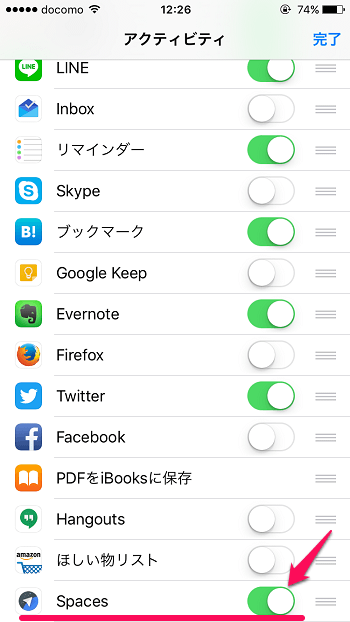
「Spaces」をオンにします。
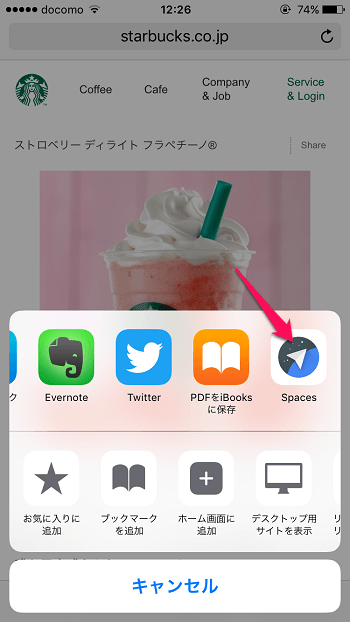
すると共有一覧に「Spaces」が表示されるので押します。
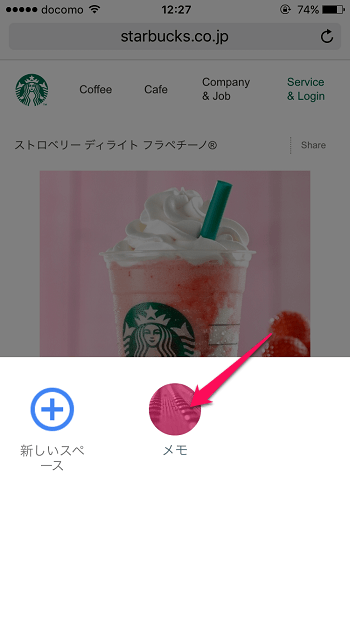
投稿したいスペースを選択します。これで投稿の完了です。
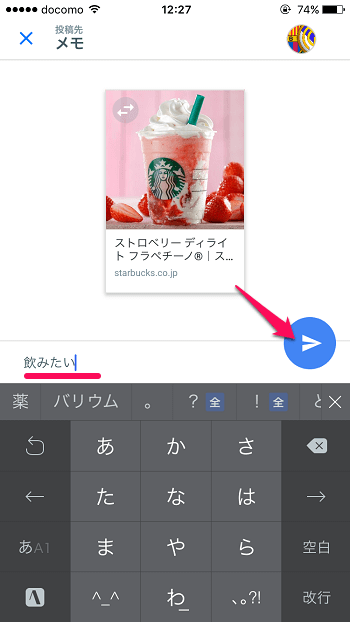
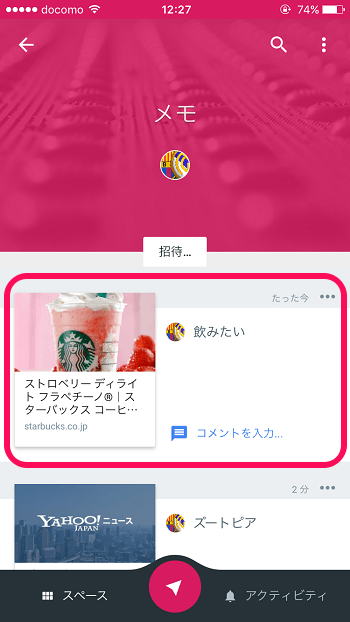
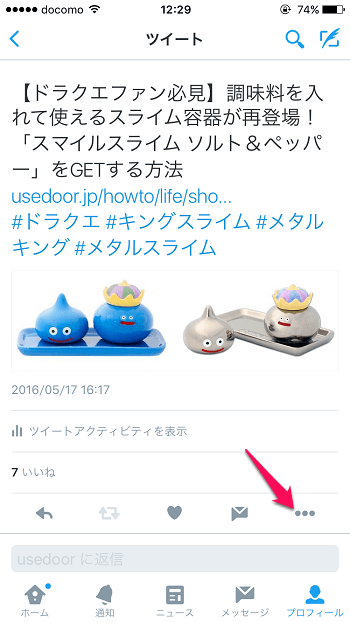
Twitterからも同様にメニューボタンを押します。
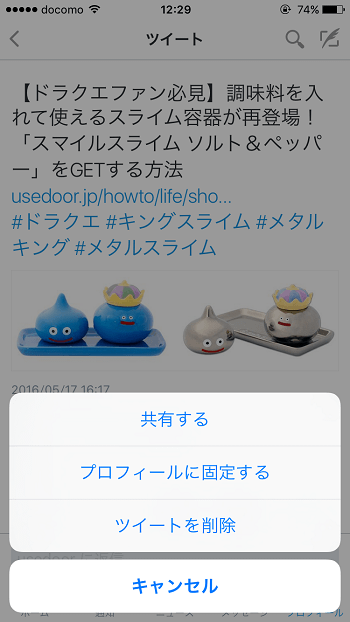
共有するを押して投稿したいスペースを押せば完了です。
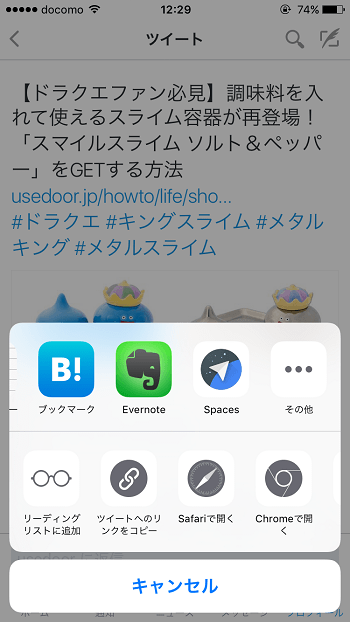
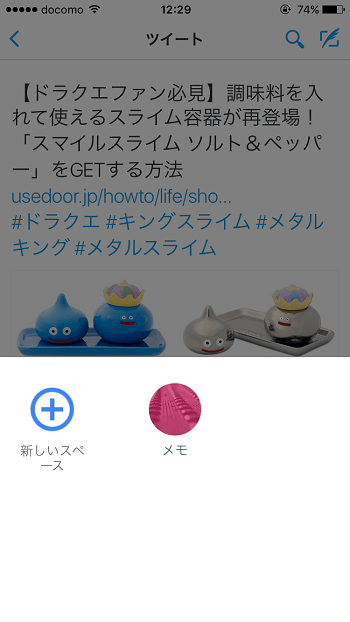
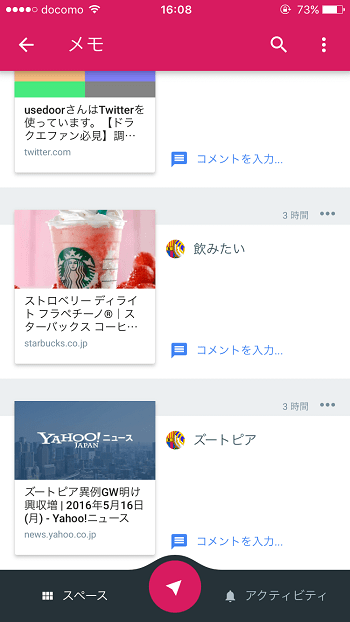
この状態だと誰も招待・シェアしていないので自分だけのスペースになります。こんな感じでメモみたいに利用するのもをありだと思います。
スペースに友だちや家族を招待してみよう!
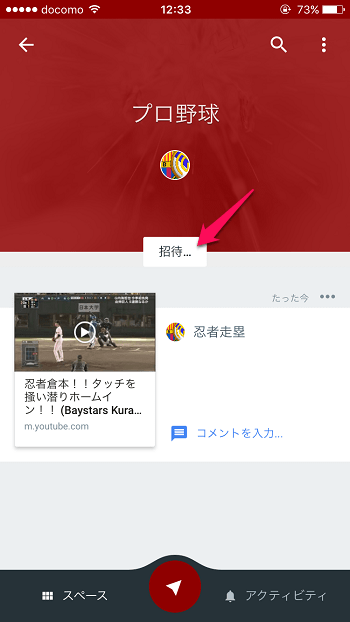
共有したいスペースを作成したら画面中央の「招待」を押します。
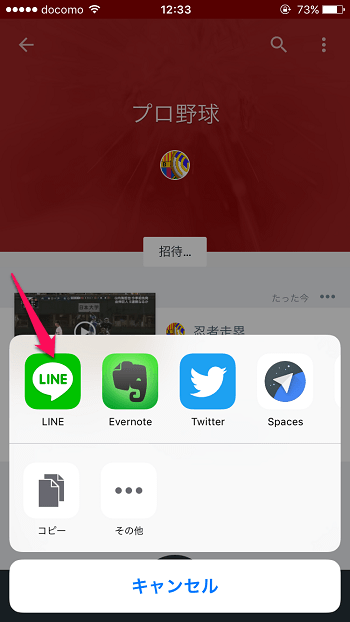
LINEなどで招待します。
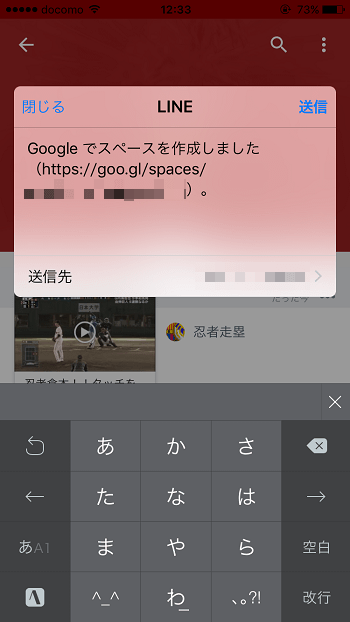
招待する人を選択します。
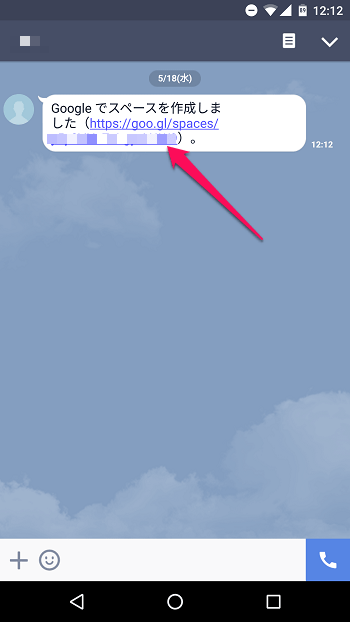
こんな感じで招待されます。招待された側はリンクを選択します。
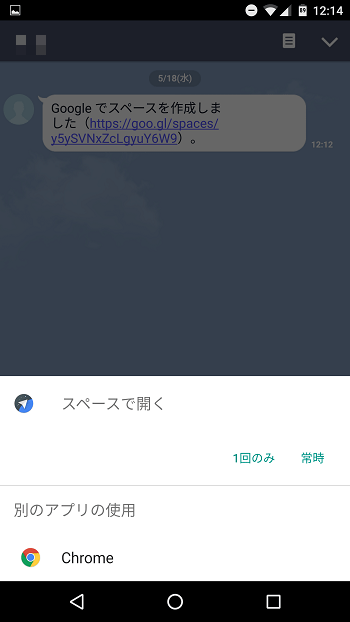
スペースまたはブラウザなどの別のアプリで開きます。
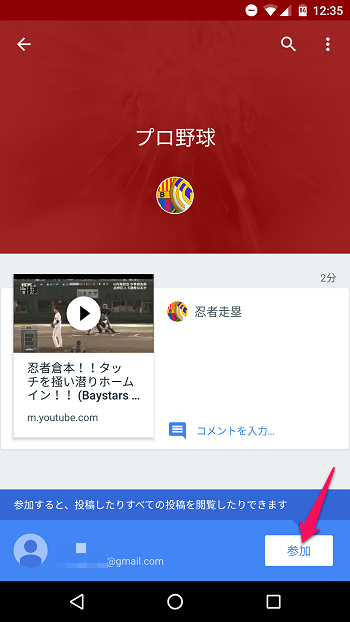
開いたら「参加」を押します。
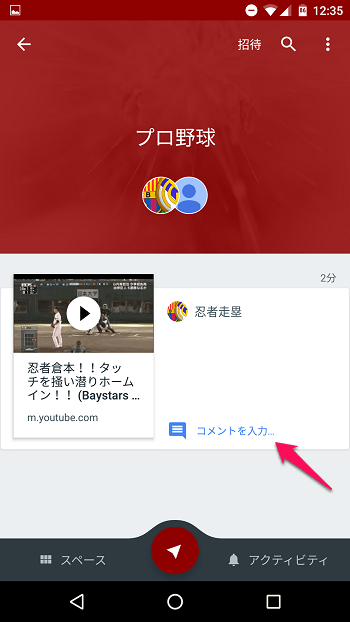
これでスペースに参加完了です。投稿に対してコメントしてみましょう!
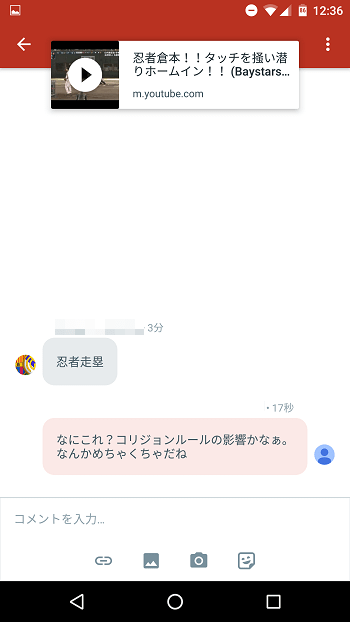
コメントはチャット形式でこんな感じでやりとり出来ます。
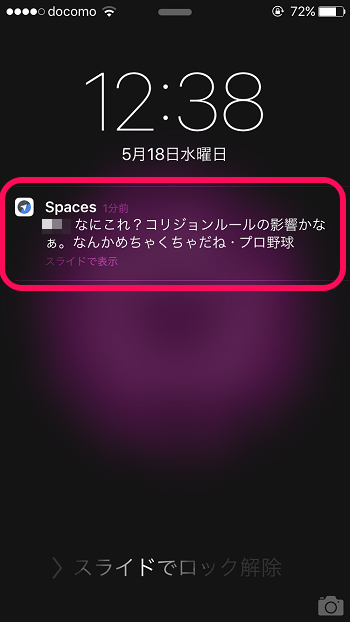
コメントはスペースのメンバーに通知されます。
< この記事をシェア >
\\どうかフォローをお願いします…//
この【Spacesの使い方】Googleの小グループSNS「Spaces」が面白い!の最終更新日は2016年5月18日です。
記事の内容に変化やご指摘がありましたら問い合わせフォームまたはusedoorのTwitterまたはusedoorのFacebookページよりご連絡ください。